Hvis du har adgang til forskellige e-mail indbakker i Outlook, så er det også muligt for dig at sende en e-mail fra forskellige e-mail afsendere i Outlook.
Har du brug for at oprette en ny e-mailbruger, så kan du se vores guide til at oprette en bruger her.
Sådan tilføjer du en delt e-mail indbakke til Outlook
I videoen kan du se, hvordan du skifter mellem forskellige afsendere i Outlook – eller du kan hoppe under videoen for at finde tekst-versionen.
Der kan være forskellige årsager til at det er smart at have flere e-mail indbakker i Outlook. Fx kan det være en god ide at have en fælles e-mail for jeres kundeservice, hvor alle e-mails ryger ind på en central e-mail indbakke. Så sikrer I at der altid er nogen, som kan håndtere e-mails fra kunderne.
Når du er medlem af en fælles indbakke, kan det give mening at kunne sende e-mails fra den fælles mail i stedet for din egen. Det kan fx være, hvis du har adgang til en fælles mail for kundeservice og du har brug for at kunne sende en ny mail til en kunde fra lige præcis den e-mail.
I denne guide kan du se, hvordan du sender fra en anden e-mail afsender i Outlook. Du kan også se det i videoen, du finder herover.
Sådan sender du en e-mail fra en anden afsender i Outlook
For at se, om du har flere indbakker skal du gå i Outlook.
I menuen til venstre kan du se en oversigt over de indbakker, du har adgang til.
Det kan være, at de er foldet ud – så klikker du bare på det lille V ud for den enkelte indbakke.
På eksemplet her er alle indbakker foldet sammen. Jeg har adgang til min egen e-mail og til et par fælles e-mails – fx kontakt@nhl-data.dk.
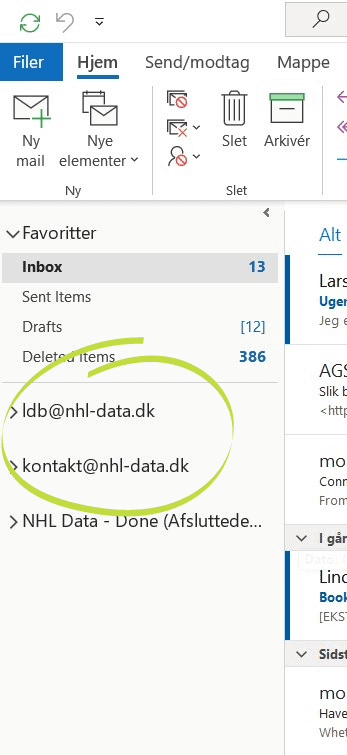
2 måder at skifte mellem afsendere i Outlook
Der er 2 måder du kan skifte mellem e-mail afsendere i Outlook. Hvilken en, der er lettest, kommer an på, hvordan du arbejder.
Hvis du står i “indbakken” på den enkelte e-mail afsender vil du også starte en ny mail fra den afsender.
Det vil sige, at hvis jeg har indbakken fra kontakt@nhl-data.dk åben i Outlook, så vil jeg også have den som afsender, når jeg starter en ny mail. Og skifter jeg tilbage til min egen indbakke og starter en ny mail, vil jeg have min egen e-mail som afsender.
Men du kan også gøre det direkte i din nye e-mail.
Når du starter en ny e-mail, kan du ændre afsender direkte i det vindue, der åbner.
Læg mærke til, at der er et lille V på “Fra” feltet i e-mail vinduet.
Når du klikker på “Fra”-knappen, så får du mulighed for at vælge en af de andre e-mail indbakker, som du har adgang til.
Hvis jeg fx her vælger kontakt@nhl-data.dk, så sender jeg fra den e-mail i stedet for min egen.
For at hjælpe med at sikre, at man sender fra den rigtige, så står din afsender e-mail ved siden af “Fra”-knappen.
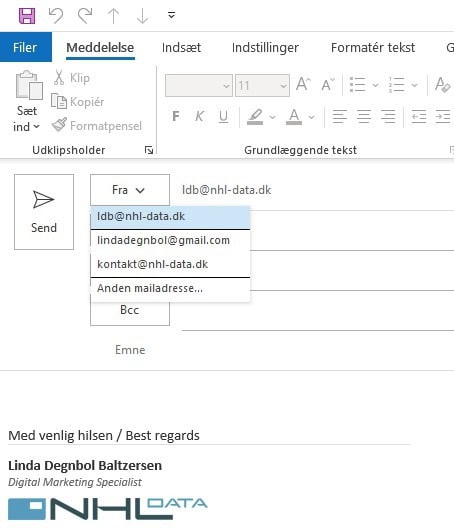
Når du har valgt den afsender e-mail, som du gerne vil sende fra, så kan du skrive og sende din e-mail som du plejer. Eventuelle svar på din e-mail vil selvfølgelig gå til den indbakke, du har valgt som afsender.
Flere tips til Outlook
Her får du en håndfuld andre tips til Outlook:








